处理win10系统英文字体变化的方法
来源:系统家园
时间:2024-01-11 13:27:10 360浏览 收藏
从现在开始,我们要努力学习啦!今天我给大家带来《处理win10系统英文字体变化的方法》,感兴趣的朋友请继续看下去吧!下文中的内容我们主要会涉及到等等知识点,如果在阅读本文过程中有遇到不清楚的地方,欢迎留言呀!我们一起讨论,一起学习!
字体对于我们在电脑屏幕上阅读和浏览内容至关重要,如果Win10系统的字体突然发生了改变,可能会对我们正常的使用带来不便。接下来,小编给大家分享一个简单的方法来还原Win10系统的字体。
win10英文字体变了怎么办:
1、在桌面新建两个文本文档,分别命名为:“msyh”和“msyhbd”。
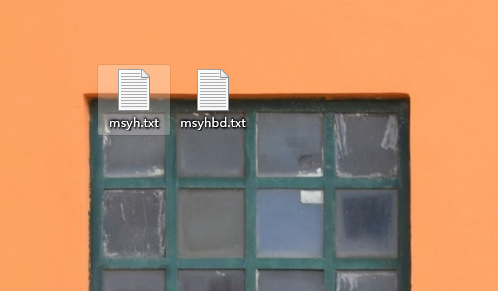
2、打开“msyh”文档,复制粘贴以下内容:Windows Registry Editor Version 5.00[HKEY_LOCAL_MACHINE\SOFTWARE\Microsoft\Windows NT\CurrentVersion\Fonts]“Microsoft YaHei & Microsoft YaHei UI (TrueType)”=“msyh.ttc”[HKEY_LOCAL_MACHINE\SOFTWARE\Microsoft\Windows NT\CurrentVersion\FontSubstitutes]“Microsoft YaHei”=“msyh.ttc”“Microsoft YaHei UI”=“msyh.ttc”。
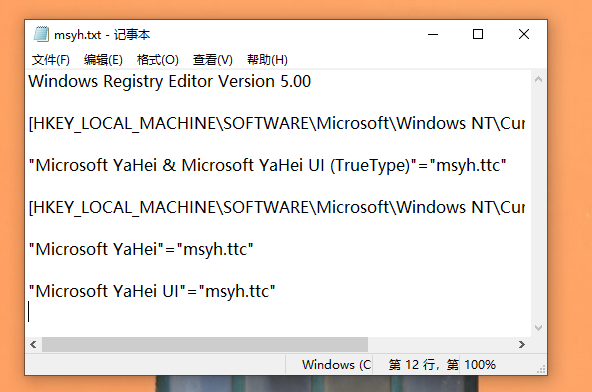
3、再打开“msyhbd”文档,同样复制粘贴以下内容:Windows Registry Editor Version 5.00[HKEY_LOCAL_MACHINE\SOFTWARE\Microsoft\Windows NT\CurrentVersion\Fonts]“Microsoft YaHei Bold & Microsoft YaHei UI Bold (TrueType)”=“msyhbd.ttc”[HKEY_LOCAL_MACHINE\SOFTWARE\Microsoft\Windows NT\CurrentVersion\FontSubstitutes]“Microsoft YaHei”=“msyhbd.ttc”“Microsoft YaHei UI”=“msyhbd.ttc”。
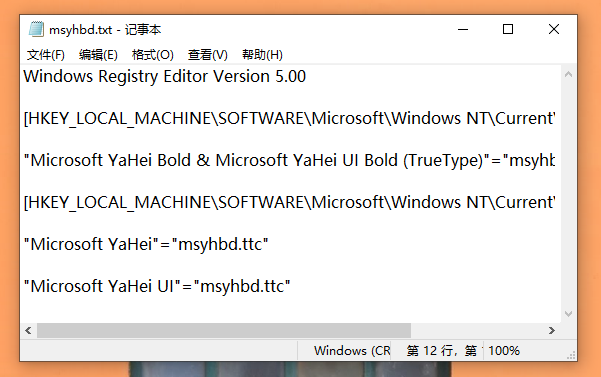
4、现在将这两个文档保存,并将后缀改为reg。比如,“msyh.txt”改为“msyh.reg”;“msyhbd.txt”改为“msyhbd.reg”。

5、然后双击打开这两个reg文件。
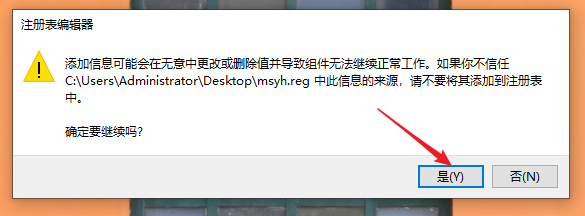
6、接下来同时按住WIN键+R键,调出运行程序,输入“regedit”回车,打开注册表编辑器。
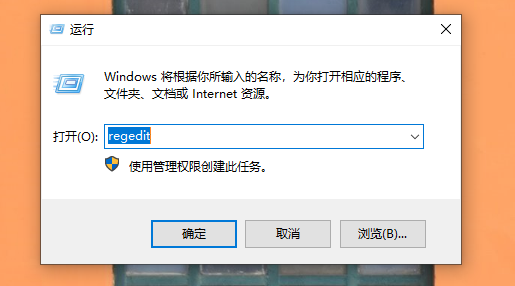
7、按图示顺序依次展开文件夹,找到字体Fonts。“计算机\HKEY_LOCAL_MACHINE\SOFTWARE\Microsoft\Windows NT\CurrentVersion\Fonts”。
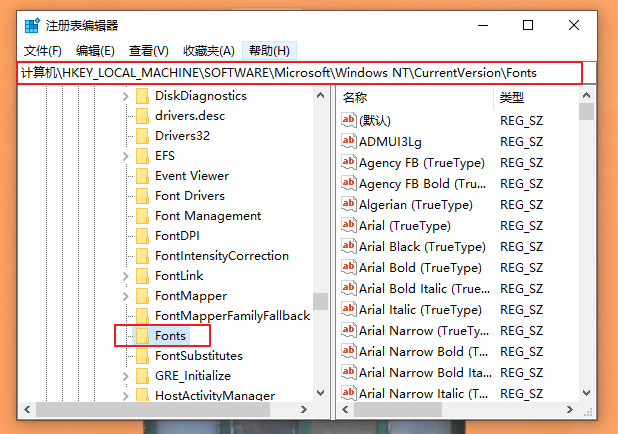
8、在这里可以看到电脑上已经安装的字体,包括我们刚刚添加的“Microsoft YaHei & Microsoft YaHei UI (TrueType)”和“Microsoft YaHei Bold & Microsoft YaHei UI Bold (TrueType)”,最后我们的字体就会恢复原样了。
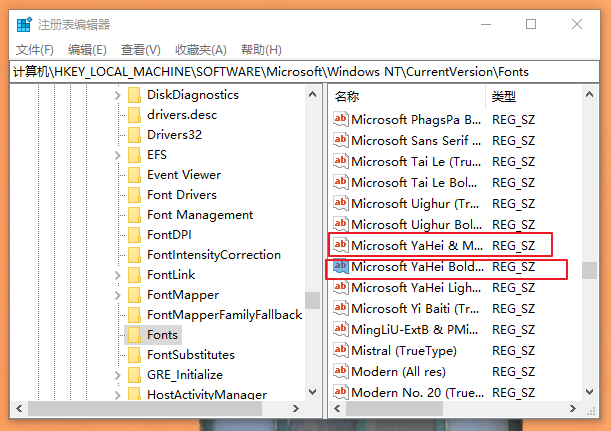
今天关于《处理win10系统英文字体变化的方法》的内容就介绍到这里了,是不是学起来一目了然!想要了解更多关于系统字体,字体设置,重置字体的内容请关注golang学习网公众号!
-
501 收藏
-
501 收藏
-
501 收藏
-
501 收藏
-
501 收藏
-
479 收藏
-
304 收藏
-
474 收藏
-
397 收藏
-
395 收藏
-
458 收藏
-
222 收藏
-
271 收藏
-
450 收藏
-
383 收藏
-
455 收藏
-
346 收藏
-

- 前端进阶之JavaScript设计模式
- 设计模式是开发人员在软件开发过程中面临一般问题时的解决方案,代表了最佳的实践。本课程的主打内容包括JS常见设计模式以及具体应用场景,打造一站式知识长龙服务,适合有JS基础的同学学习。
- 立即学习 543次学习
-

- GO语言核心编程课程
- 本课程采用真实案例,全面具体可落地,从理论到实践,一步一步将GO核心编程技术、编程思想、底层实现融会贯通,使学习者贴近时代脉搏,做IT互联网时代的弄潮儿。
- 立即学习 516次学习
-

- 简单聊聊mysql8与网络通信
- 如有问题加微信:Le-studyg;在课程中,我们将首先介绍MySQL8的新特性,包括性能优化、安全增强、新数据类型等,帮助学生快速熟悉MySQL8的最新功能。接着,我们将深入解析MySQL的网络通信机制,包括协议、连接管理、数据传输等,让
- 立即学习 500次学习
-

- JavaScript正则表达式基础与实战
- 在任何一门编程语言中,正则表达式,都是一项重要的知识,它提供了高效的字符串匹配与捕获机制,可以极大的简化程序设计。
- 立即学习 487次学习
-

- 从零制作响应式网站—Grid布局
- 本系列教程将展示从零制作一个假想的网络科技公司官网,分为导航,轮播,关于我们,成功案例,服务流程,团队介绍,数据部分,公司动态,底部信息等内容区块。网站整体采用CSSGrid布局,支持响应式,有流畅过渡和展现动画。
- 立即学习 485次学习
